Las 9 mejores formas de arreglar la pantalla negra de Amazon Fire TV Stick
Amazon Fire TV Stick es uno de los dispositivos imprescindibles en tu hogar. La transmisión de video es el futuro en el que vivimos ahora. Y no tiene que desembolsar cientos de dólares en televisores inteligentes para ver su serie de televisión o película favorita en la pantalla grande. Puedes comprar el Amazon Fire TV Stick y convertir tu viejo silenciador de TV en un televisor inteligente. Sin embargo, la experiencia del Fire TV Stick tampoco está exenta de problemas. Hemos visto a usuarios que se quejan de los problemas de pantalla negra de Amazon Fire TV Stick al inicio.
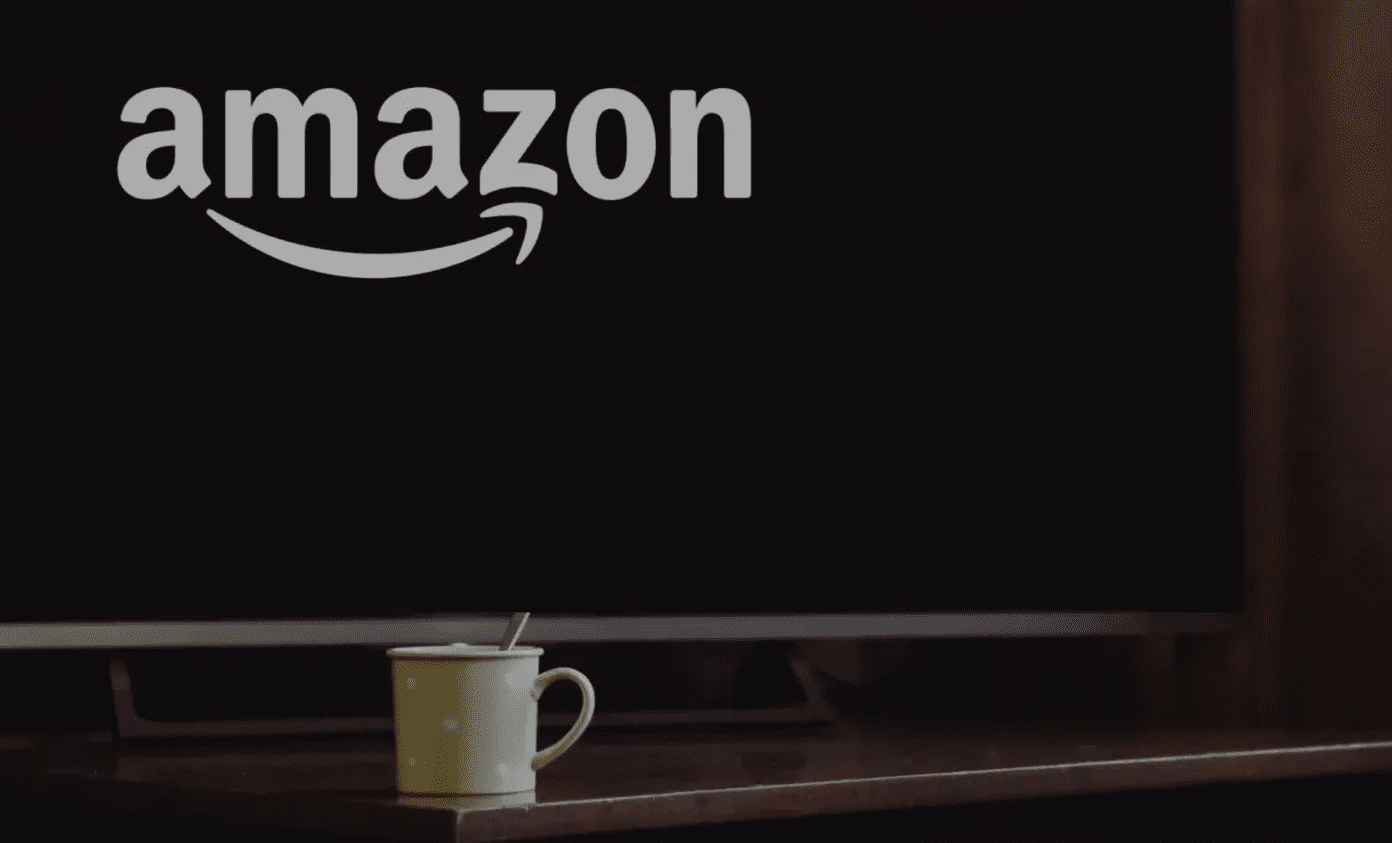
Cuando inicia o detiene la transmisión de un título 4K Ultra HD, la pantalla del televisor puede parpadear o quedarse en negro durante hasta cinco segundos. El problema de la pantalla negra puede deberse a un error en el sistema operativo Fire del Fire TV Stick o simplemente a una falla básica en el funcionamiento del dispositivo. El tipo (y formato) del contenido reproducido también puede ser un factor contribuyente.
Hemos descrito las principales causas posibles de este problema junto con sus respectivas soluciones en este artículo.
- 1. Cambiar accesorios
- 2. Solucionar problemas de conexión a Internet
- 3. Reinicie el Fire TV Stick
- 4. Pruebe con otro puerto HDMI
- 5. Usa el extensor HDMI
- 6. Verifique la fuente de entrada
- 7. Verifique la compatibilidad de TV/Puerto
- 8. Sobrecalentamiento del Fire TV Stick
- 9. Revisa los servidores de Amazon
- Disfruta de una experiencia de transmisión de video impecable
1. Cambiar accesorios
La pantalla negra del Fire TV Stick podría deberse a sus accesorios. Verifique que el dispositivo de transmisión esté correctamente conectado al adaptador de corriente mediante un cable USB. También debe asegurarse de que el extremo micro-USB del cable esté firmemente asentado en el Fire TV Stick. Del mismo modo, puede intentar usar otro cable de alimentación USB y ver si las cosas son diferentes más adelante.
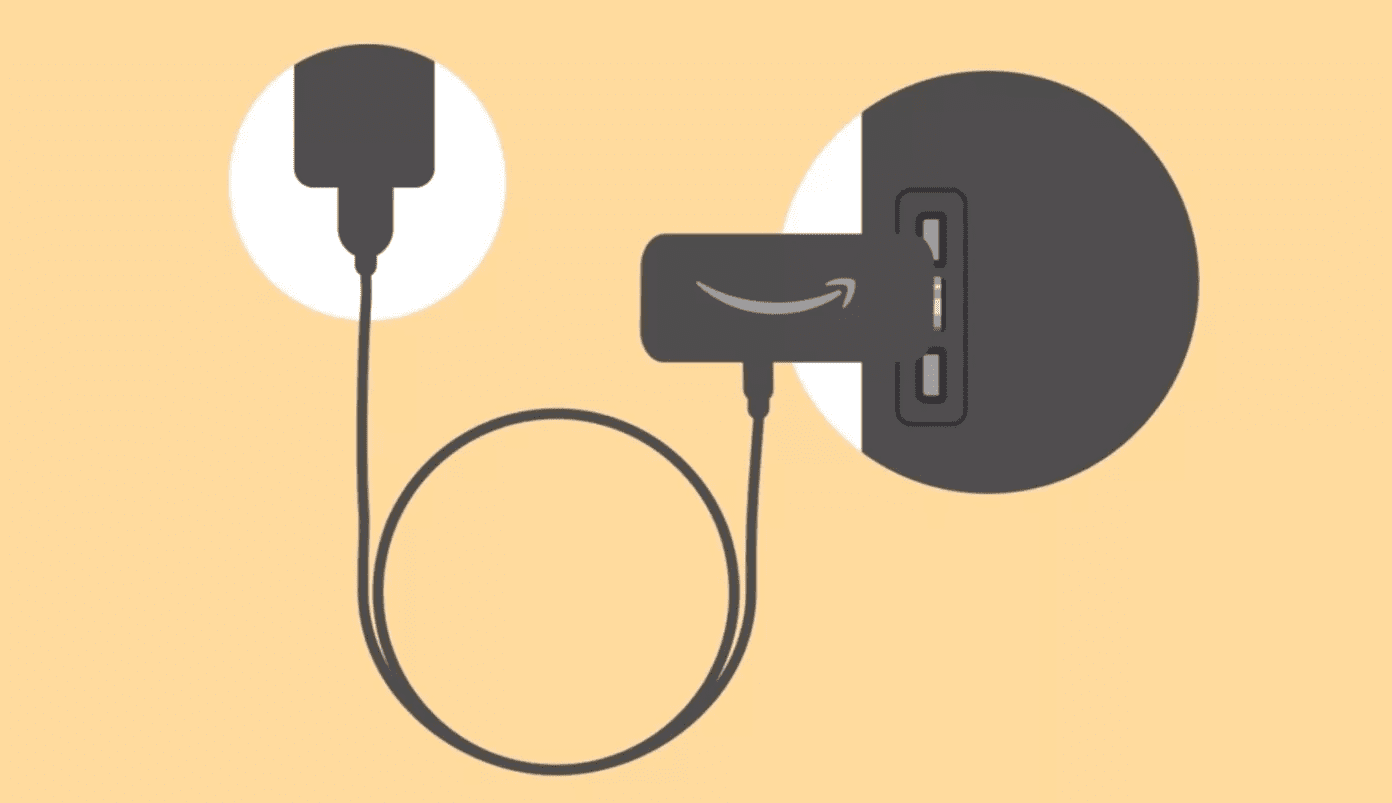
Le recomendamos que utilice los accesorios USB originales (adaptador de corriente y cable) suministrados con el dispositivo. Es posible que los accesorios de terceros o falsificados no proporcionen suficiente energía para iniciar el Fire TV Stick y mantenerlo encendido durante mucho tiempo.
Lee También Cómo Crear Un Código QR En 7 Sencillos Pasos
Cómo Crear Un Código QR En 7 Sencillos Pasos2. Solucionar problemas de conexión a Internet
Se recomienda tener al menos 10 Mbps para 1080p y 20 Mbps para transmisión 4K. Si su conexión a Internet es lenta, experimentará un almacenamiento en búfer constante que dará como resultado una pantalla negra. Si la conexión a Internet no es el problema, pasemos a la siguiente solución.
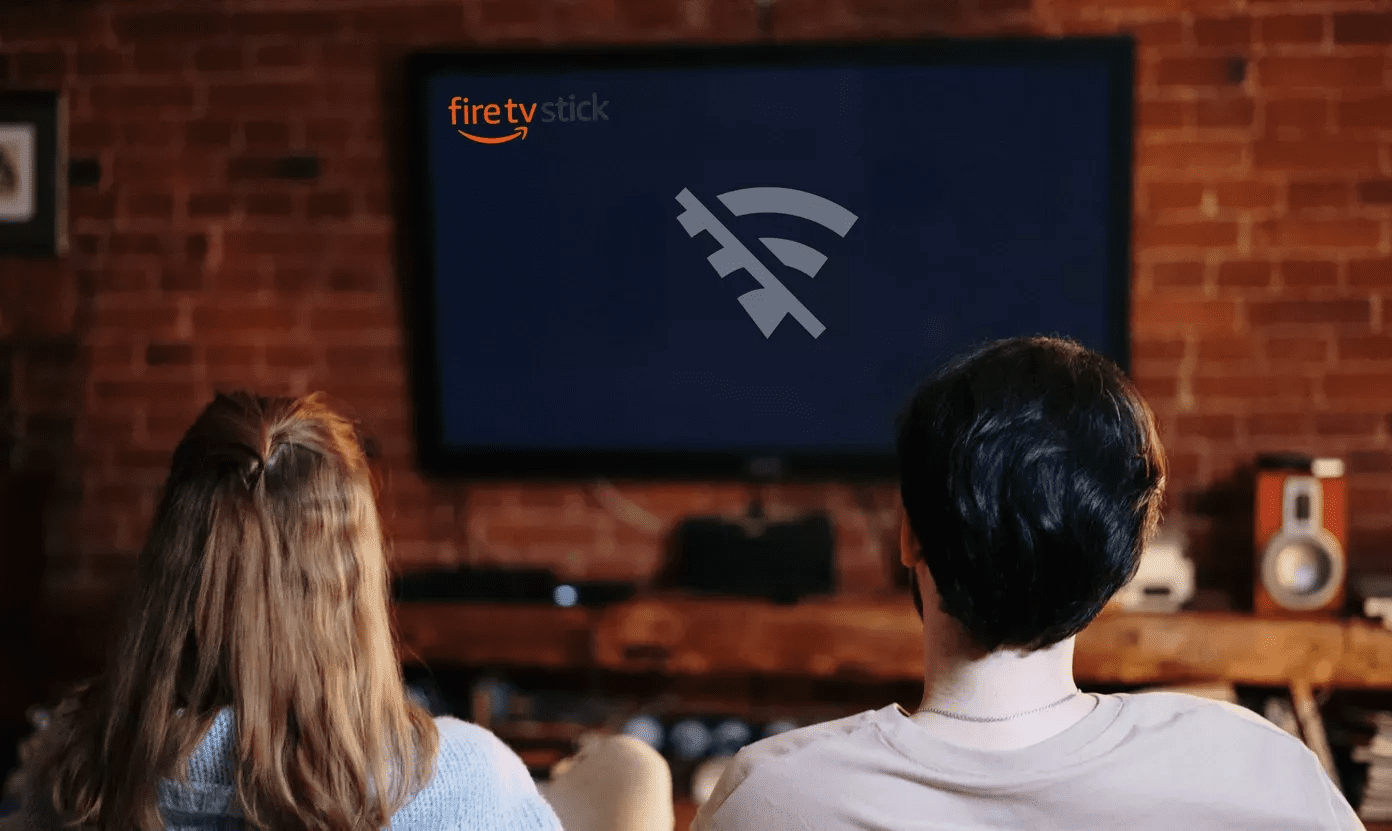
3. Reinicie el Fire TV Stick
Como se mencionó anteriormente, el problema de la pantalla negra puede deberse a una falla menor en el dispositivo de transmisión. Y al igual que otros problemas de Fire TV Stick, simplemente reiniciar el dispositivo ayudará a restaurarlo a la normalidad.
Vaya a Configuración > Mi Fire TV > Reiniciar para reiniciar su Fire TV Stick.
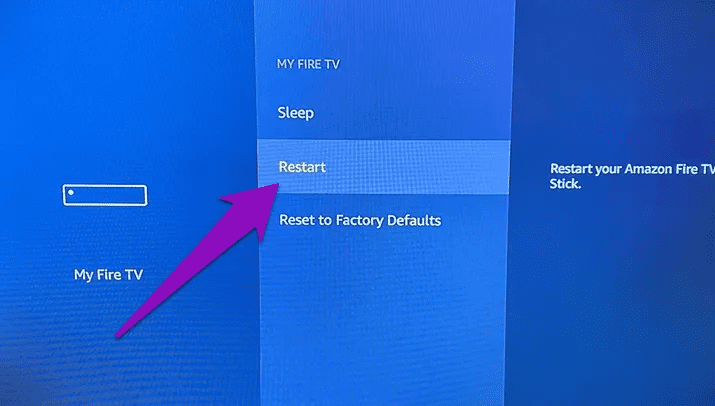
Alternativamente, también puede restablecer fácilmente el Fire TV Stick con el control remoto. Mantenga presionado el botón Seleccionar (el botón redondo del medio) y el botón Reproducir/Pausar juntos durante unos 5 segundos.
Si su control remoto está defectuoso o no funciona, también puede desconectar el Fire TV Stick de la fuente de alimentación y volver a enchufarlo. Después de un reinicio exitoso, reproduzca el contenido de video en las aplicaciones Fire TV Stick y verifique si las imágenes se reproducen correctamente o no.

4. Pruebe con otro puerto HDMI
Si aún tiene un problema con la pantalla negra del Fire TV Stick, asegúrese de que el dispositivo esté completamente instalado (no a la mitad) en el puerto HDMI del televisor. Y si el televisor tiene varios puertos HDMI, intente cambiar el Fire TV Stick a otro puerto.
Lee También No Hay Altavoces Ni Auriculares Conectados: Métodos Para Solucionarlo
No Hay Altavoces Ni Auriculares Conectados: Métodos Para Solucionarlo5. Usa el extensor HDMI
Si bien puede conectar el dongle Fire TV Stick directamente a su televisor, Amazon recomienda usar el extensor HDMI incluido. Además de mejorar la conectividad Wi-Fi y el rendimiento remoto, el extensor también le permite insertar correctamente el Fire TV Stick en el puerto HDMI de su televisor.
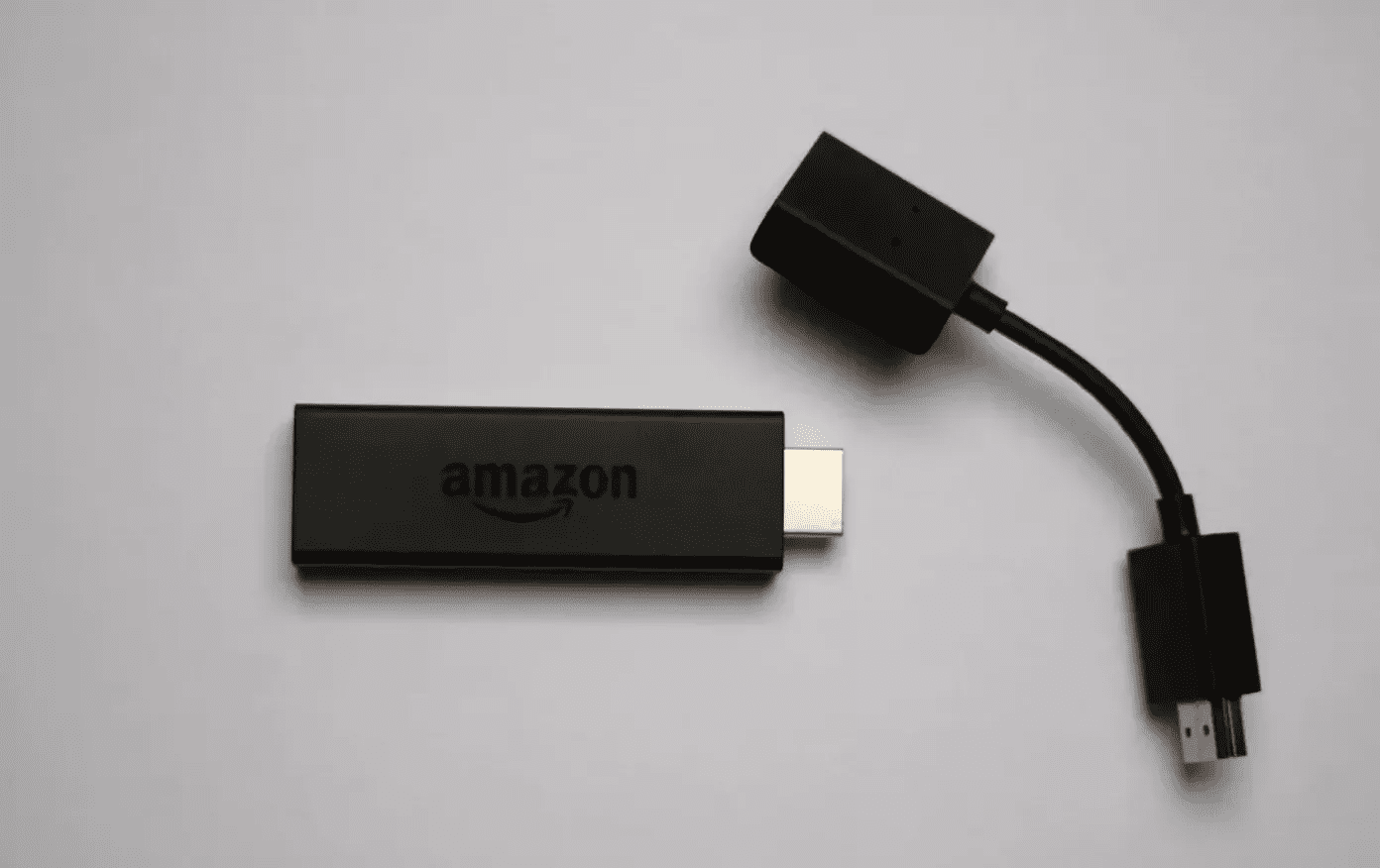
6. Verifique la fuente de entrada
Debe hacer coincidir la fuente o el botón de entrada en el control remoto con el puerto HDMI al que está conectado el Fire TV. Configurar la fuente de entrada activa de su televisor en HDMI 1 mientras el dispositivo de transmisión está conectado a HDMI 2 o HDMI 3 puede pensar erróneamente que el televisor no reconoce el Fire TV Stick y dar como resultado una pantalla negra.
Esto es algo común en los televisores con varios puertos HDMI. Por lo tanto, le recomendamos que se asegure de que la fuente de entrada activa esté configurada en el puerto HDMI correspondiente que contiene el Fire TV Stick.
7. Verifique la compatibilidad de TV/Puerto
Los puertos HDMI de su televisor están diseñados para admitir resoluciones y frecuencias de actualización específicas. Para usar Fire TV Stick o Fire TV Stick 4K, el HDMI de su televisor debe poder manejar al menos contenido Full HD (1080p) o HD (720p) a una frecuencia de actualización de 50/60 Hz. de un Fire TV Stick tuvieron problemas para usarlo con sus HDTV hasta que se actualizaron a otro televisor con un puerto HDMI de 1080p.

Esto es frecuente en los televisores más antiguos. Muchos televisores de gama alta tienen puertos HDMI que reconocen y funcionan (sin problemas) con todas las versiones de Fire TV Stick.
8. Sobrecalentamiento del Fire TV Stick
Su Fire TV Stick está permanentemente conectado al cargador y transmite videos cada vez que se enciende el televisor. Si vive en un área donde la temperatura promedio es más alta y el clima es cálido, puede sobrecalentar la barra difusora. En tales casos, notará una pantalla negra y problemas al navegar generalmente en Fire OS.
Lee También Cómo Recuperar La Contraseña De Windows 10
Cómo Recuperar La Contraseña De Windows 10Debe desconectar el Fire TV Stick y dejar que se enfríe.
9. Revisa los servidores de Amazon
El problema de la pantalla negra en su Fire TV Stick podría deberse a problemas con los servidores de Amazon. No importa qué truco intentes, no podrás solucionar el problema de la pantalla negra. Usted puede verificar detector de fallas y confirme el problema. En estos casos, no te queda más remedio que esperar a que Amazon solucione el problema.
Disfruta de una experiencia de transmisión de video impecable
A nadie le gusta una experiencia de pantalla negra en dispositivos de transmisión. Estropea toda la experiencia y hace que te arrepientas de la configuración inalámbrica. Con los consejos anteriores, puede solucionar fácilmente los problemas de pantalla negra en su Fire TV Stick. ¿Qué ajuste te funcionó? Sonido apagado en la sección de comentarios a continuación.
Próximo : Para empezar, Amazon Fire TV Stick solo viene con 8 GB de almacenamiento. Puede aprender cómo desinstalar aplicaciones irrelevantes de su dispositivo leyendo la publicación a continuación.
 SpyHunter 5. Usabilidad, Efectividad Y Confiabilidad
SpyHunter 5. Usabilidad, Efectividad Y ConfiabilidadSi quieres conocer otros artículos parecidos a Las 9 mejores formas de arreglar la pantalla negra de Amazon Fire TV Stick puedes visitar la categoría Informática.

TE PUEDE INTERESAR